0. flex란?
flex는 행과 열 형태로 배치하는 일차원 레이아웃 배치 속성이다.
기존에 사용하던 float이나 inline-block을 활용해서 레이아웃을 만드는 것보다 편리한 기능들을 제공한다.
flex 레이아웃은 flex container라고 불리는 부모요소와 flex item이라 불리는 복수의 자식요소로 구성된다.
<div class="container">
<div class="item">item1</div>
<div class="item">item2</div>
</div>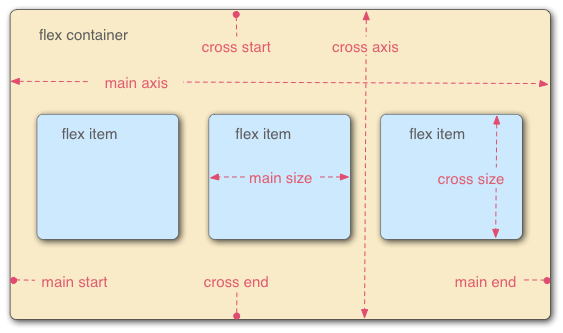
flex의 속성들은 아래의 2가지로 나뉜다.
- flex 컨테이너(부모요소)에 적용하는 속성
- flex 아이템(자식요소)에 적용하는 속성
1. 컨테이너에 적용하는 속성들
1.1 display: flex;
display: flex | inline-flex
flex를 사용하기 위해서 flex container에 항상 써줘야 하는 속성이다.
- flex : 컨테이너에 display: flex를 써주기만 해도 세로로 배치되던 컨테이너 안의 아이템들이 가로로 배치된다.
- inline-flex : 아이템의 배치보다는 컨테이너가 주변 요소들과 어떻게 배치될지를 결정한다. inline-block 처럼 동작함.
아래 이미지는 container1에 display: flex를 적용했다.
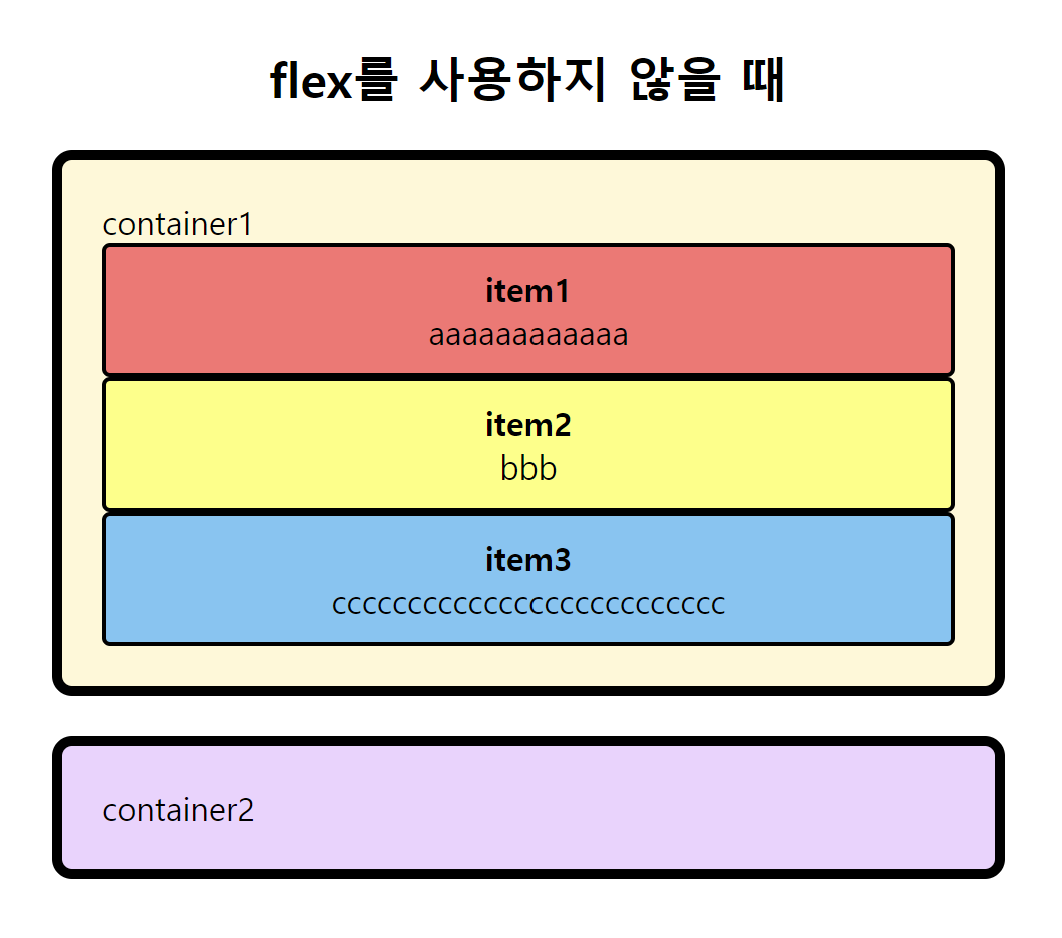
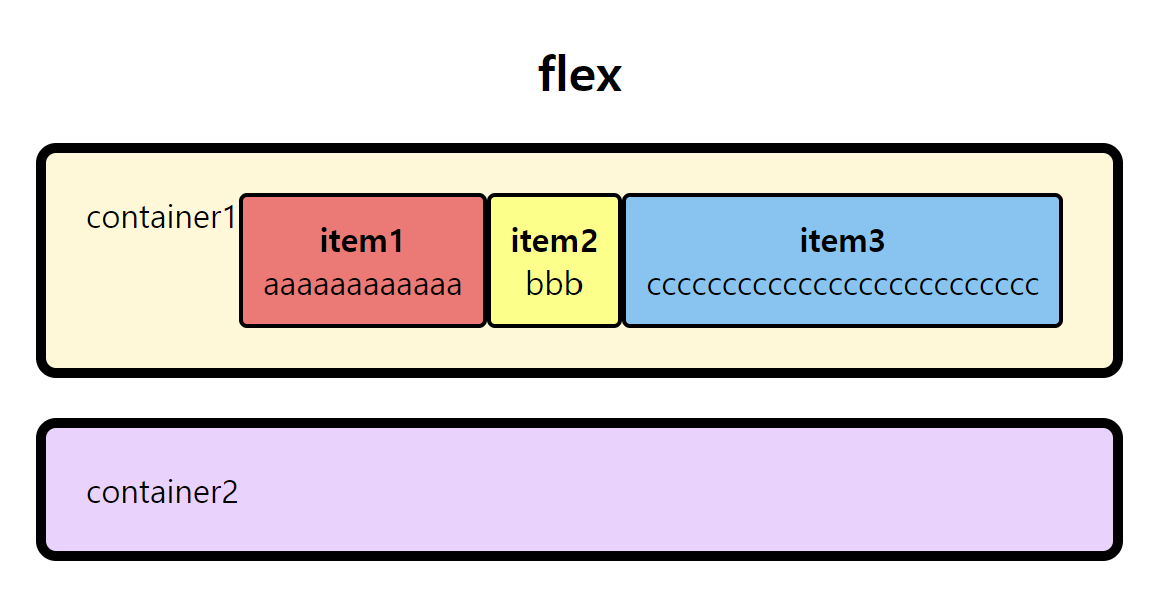
flex 아이템들은 가로 방향으로 배치된다. 자신의 콘텐츠 만큼만 width를 갖게 되고 height는 컨테이너의 높이 만큼 알아서 늘어난다. (align-items: strech가 기본 값이기 때문)
아래는 container1에 display: inline-flex를 적용했다.
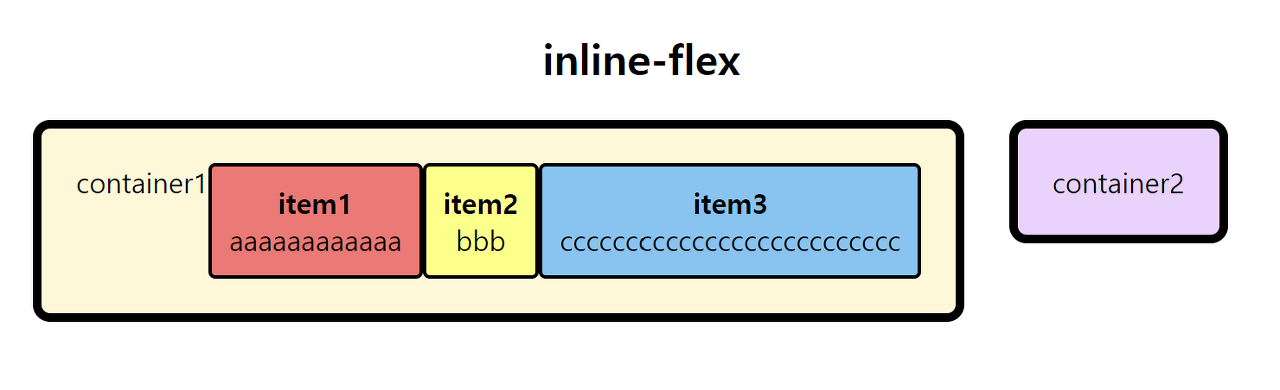
display: flex; 처럼 컨테이너 안의 아이템들이 정렬되긴 하나, 컨테이너와 다른 요소의 배치도 정렬된다.
1.2 flex-direction 배치 방향 설정
flex-direction: row (default) | column | row-reverse | column-reverse
아이템이 배치되는 방향을 설정하는 속성이다.
- row (default) : 아이템이 가로(행) 배치된다.
- column : 아이템이 세로(열) 배치된다.
- row-reverse : 아이템이 역순으로 가로 배치된다.
- column-reverse : 아이템이 역순으로 세로 배치된다.
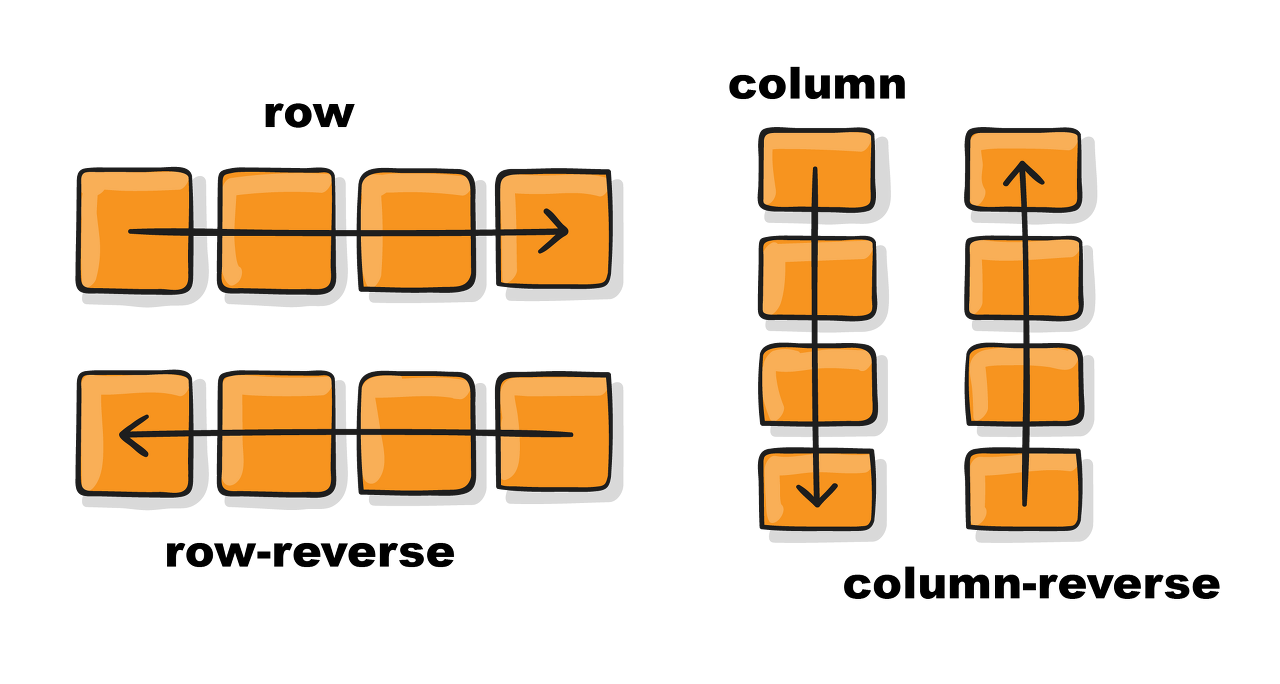
1.3 flex-wrap 줄넘김 처리 설정
flex-wrap: nowrap (default) | wrap | wrap-reverse
컨테이너가 아이템을 더 이상 한 줄에 담을 공간이 없을 때 아이템 줄바꿈을 어떻게 할지 결정한다.
- nowrap (default) : 줄바꿈을 하지 않는다.
- wrap : 줄바꿈을 한다.
- wrap-reverse : 줄바꿈을 하되 역순으로 한다.
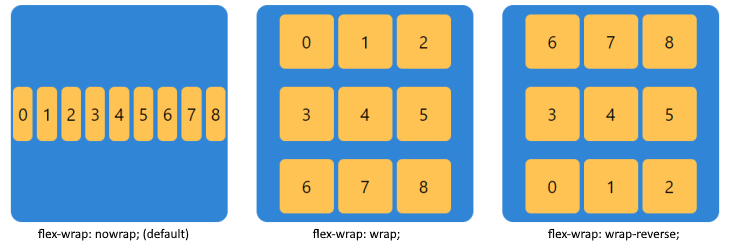
1.4 flex-flow (flex-direction flex-wrap 단축속성)
flex-flow: row wrap | column wrap-reverse ~
flex-direction과 flex-wrap을 한 번에 지정할 수 있는 단축 속성이다.
flex-direction, flex-wrap 순서대로 써주면 된다.
1.5 justify-content 메인축 방향 정렬
justify-content: flex-start (default) | flex-end | center | space-between | space-around | space-evenly
메인축 방향으로 아이템들을 정렬하는 속성이다.
- flex-start (default) : 아이템들을 메인축 시작점으로 정렬한다.
- flex-end : 아이템들을 메인축 끝점으로 정렬한다.
- center : 아이템들을 메인축 가운데로 정렬한다.
- space-between : 각 아이템들의 사이에 균일한 간격을 만들어준다.
- space-around : 각 아이템들의 둘레에 균일한 간격을 만들어준다.
- space-evenly : 각 아이템들의 사이와 양 끝에 균일한 간격을 만들어준다.
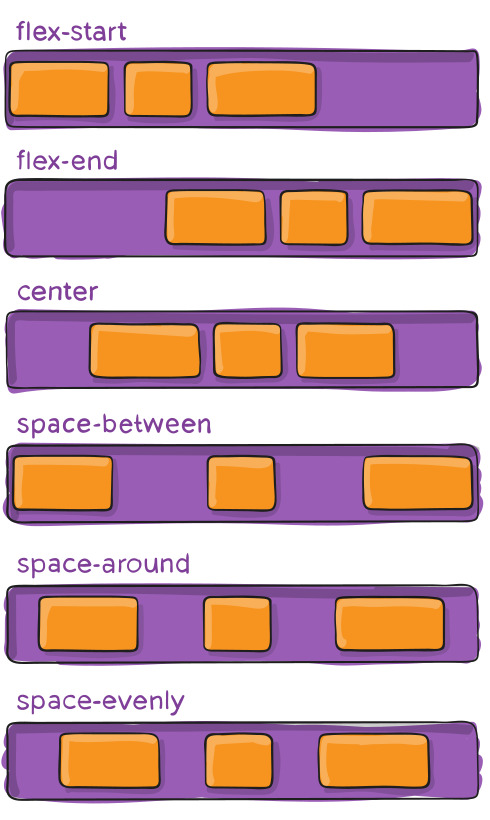
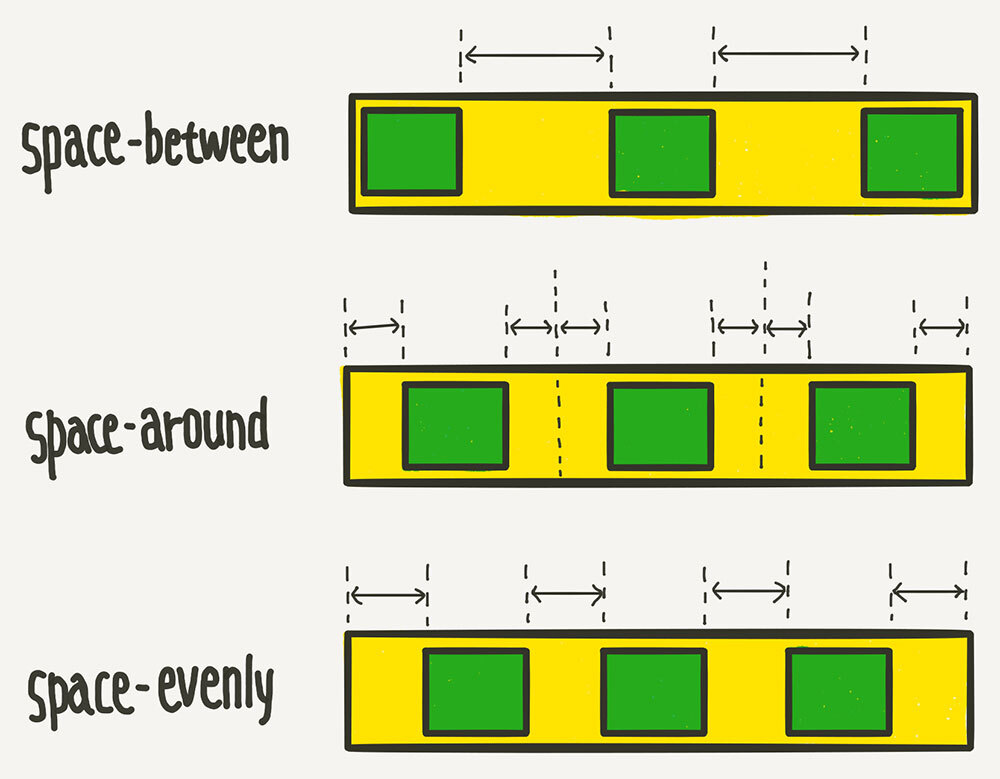
1.6 align-items 수직축 방향 정렬
align-items: strech (default) | flex-start | flex-end | center | baseline
수직축 방향으로 아이템들을 정렬하는 속성이다.
- strech (default) : 아이템들이 수직축 방향으로 컨테이너의 높이만큼 쭈욱 늘어난다.
- flex-start : 아이템들을 수직축 시작점으로 정렬한다.
- flex-end : 아이템들을 수직축 끝점으로 정렬한다.
- center : 아이템들을 수직축 가운데로 정렬한다.
- baseline : 아이템들을 텍스트 베이스라인 기준으로 정렬한다.
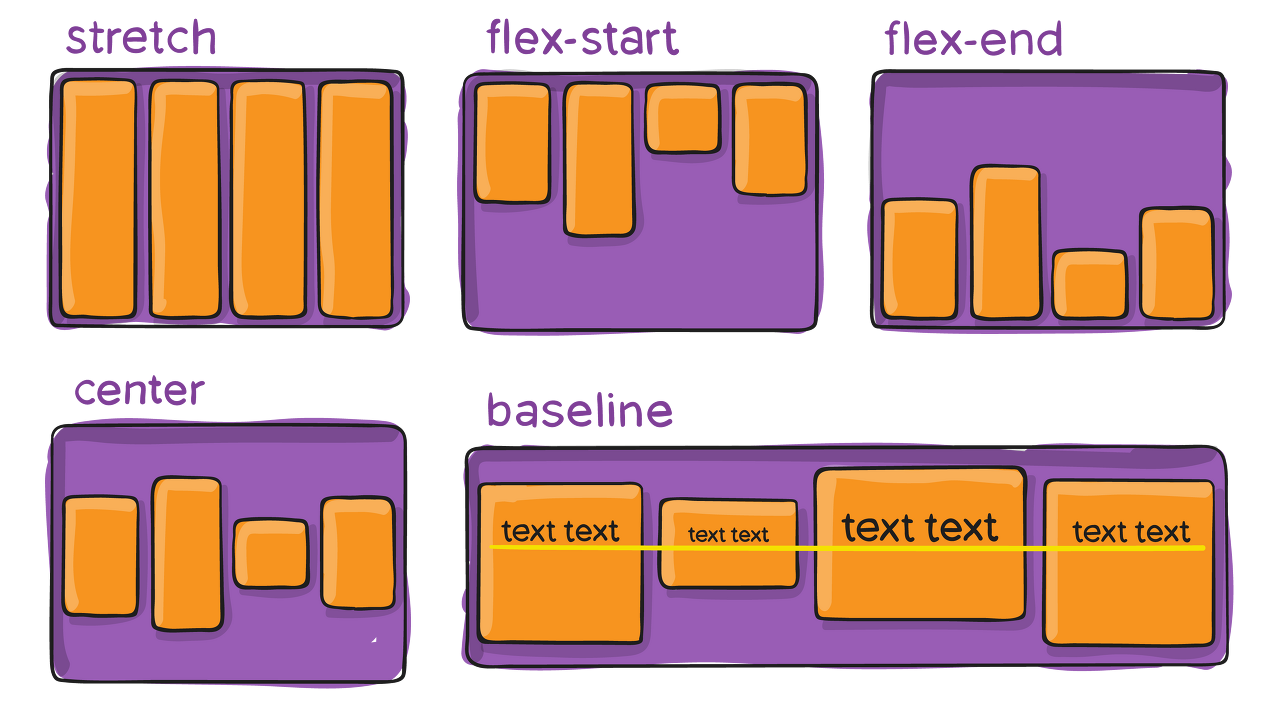
1.7 align-content 여러 행 아이템 묶음 정렬
align-content: strech (default) | flex-start | flex-end | center | space-between | space-around | space-evenly
flex-wrap: wrap을 설정한 경우 아이템들의 행이 2줄 이상이 되었을 때의 수직축 방향 정렬을 결정하는 속성이다.
justify-content와 비슷하게 작동하나 수직축 방향의 정렬이라고 보면 된다.
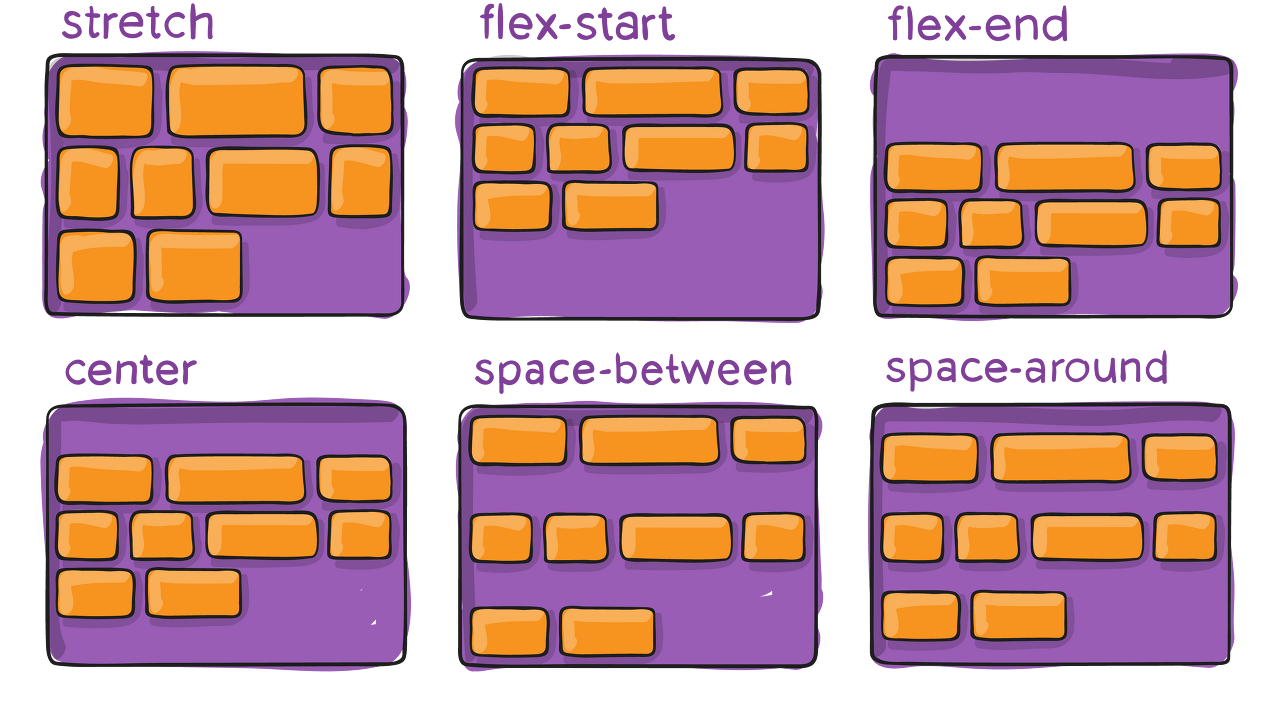
1.8 gap 아이템 간격
gap: 10px (숫자값)
gap은 아이템 간의 간격을 설정 할 수 있다.
column-gap 열간 간격을, row-gap은 행간 간격을 따로 설정 할 수 있고 gap으로 한 번에 행열 간격을 써줄 수 도 있다.
.container {
/* gap: 40px 10px; */
column-gap: 10px;
row-gap: 40px;
}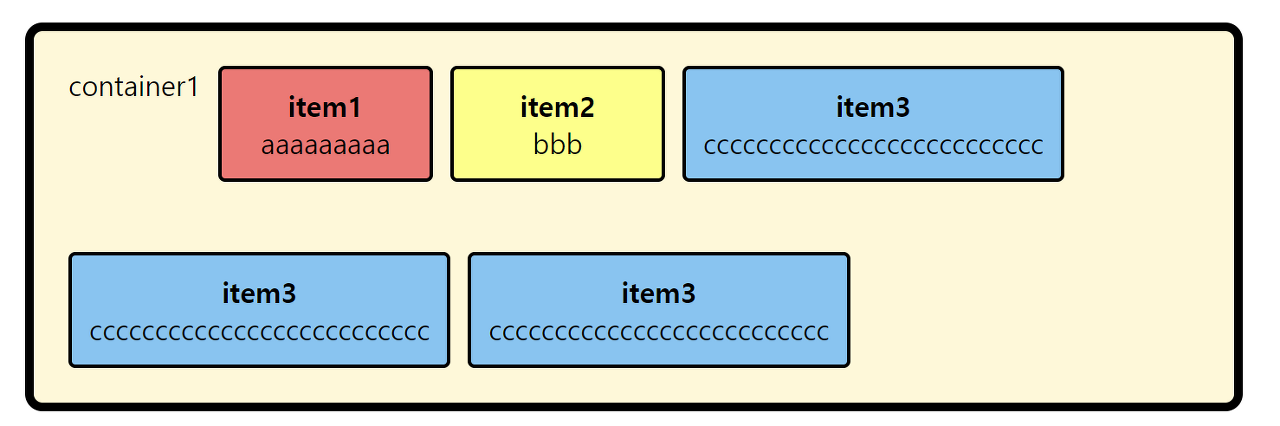
2. 아이템에 적용하는 속성들
2.1 flex-basis 아이템의 기본 크기
flex-basis: auto (default) | 1 (숫자 값)
flex-basis는 중심축을 기준으로 flex 아이템의 기본 크기를 설정한다.
( flex-direction: row; 일 때는 너비, flex-direction: column 일 때는 높이 )
예를 들어 flex-direction: row 일 때 flex-basis: 100px은 아이템의 width가 100px이 되고
flex-direction: column 일 때 flex-basis: 100px은 아아템의 height가 100px이 된다.
grow나 shrink를 사용해서 아이템이 늘어나거나 줄어들 때의 기준이 된다.
💡 주의할 점
어디까지나 '기본 크기'를 설정하는 값이다.
아래 이미지는 각 item에 flex-basis: 100px;을 주었는데 원래 너비가 100px이 넘지 않았던 item1, item2는 100px이 되었지만 원래 너비가 100px이 넘던 item3은 그대로 유지된다.
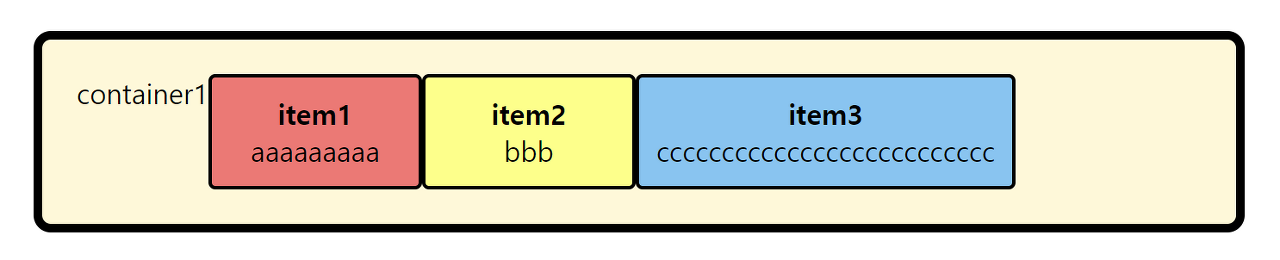
2.2 flex-grow 늘어나는 비율
flex-grow: 1 (숫자 값)
flex-grow는 아이템이 flex-basis의 값보다 커질 수 있는지를 결정한다.
속성 값으로 숫자가 들어가는데, 몇이든 0보다 큰 값이 세팅되면 해당 아이템은 유연하게 늘어나는 박스로 변하고 원래의 크기보다 커지며 빈 공간을 채우게 된다.
기본값이 0이기 때문에 따로 적용하기 전까지는 아이템이 늘어나지 않는다.
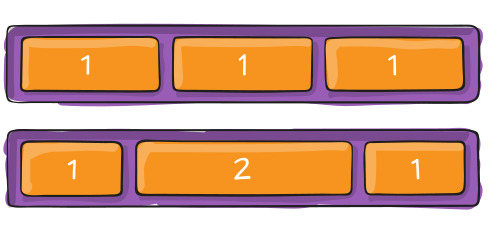
💡 주의할점
flex-grow에 들어가는 숫자는 아이템 자체 너비의 비율이 아니라,
flex-basis(아이템 너비)를 제외한 여백 부분의 비율이다.
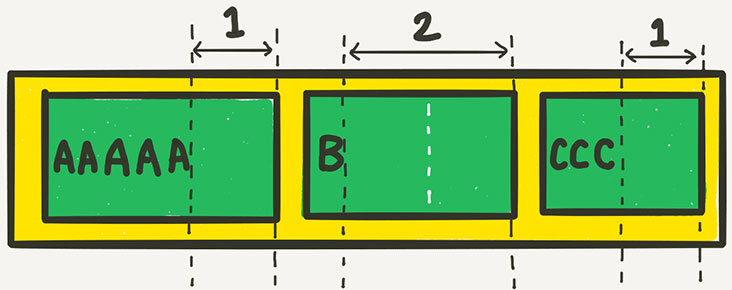
아이템 자체 너비의 비율을 설정하고 싶다면 단축 속성인 flex를 사용하는 것이 좋다.
2.3 flex-shrink 줄어드는 비율
flex-grow와 쌍을 이루는 속성으로 아이템이 flex-basis 값보다 작아질 수 있는지를 결정한다.
grow와 마찬가지로 속성 값으로 숫자가 들어가는데, 몇이든 0보다 큰 값이 세팅되면 해당 아이템은 유연한 박스로 변하고 flex-basis 보다 작아진다.
기본값이 1이기 때문에 따로 세팅하지 않아도 아이템이 flex-basis보다 작아질 수 있었다.
flex-shrink를 0으로 세팅하면 아이템의 크기가 flex-basis보다 작아지지 않기 때문에 고정된 너비의 아이템을 만들 수 있다.
2.4 flex (flex-grow flex-shrink flex-basis 단축속성)
flex-grow, flex-shrink, flex-basis를 한 번에 쓸 수 있는 단축 속성이다.
이 세가지 속성들은 관련이 깊기 때문에 단축 속성인 flex를 쓰는 편이 편하다.
2.5 align-self 수직축으로 아이템 단독 정렬
align-self: auto | strecth | flex-start | flex-end | center | baseline
align-items가 전체 아이템들을 정렬했다면, align-self는 여러 아이템 중 하나의 아이템만 골라서 수직축으로 정렬할 수 있다.
컨테이너에 align-items: flex-start; 가 적용되있고 세 번째 위치한 아이템만 따로 align-self: flex-end;로 세팅하면 아래와 같은 이미지처럼 배치된 모습을 볼 수 있다.
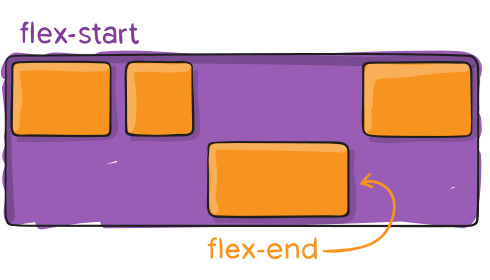
2.6 order 아이템 배치 순서
order: 0 (default) | 1 (숫자값)
각 아이템들의 시각적 나열 순서를 결정하는 속성이다.
속성값으로 숫자가 들어가며 작은 숫자일 수록 먼저 배치된다. 기본값으로 0을 가지고 있기 때문에 -1을 써주면 다른 아이템들보다 먼저 배치 될 수 있고, 1을 써주면 다른 아이템들보다 뒤에 배치될 수 있다.
💡주의할 점
어디까지나 "시각적"으로 보여지는 순서가 변경 될 뿐이므로 HTML 자체의 구조가 바뀌는게 아니라서 접근성 측면에서 사용에 주의해야한다. 스크린 리더로 화면을 읽을 때, order로 바꾼 순서는 소용이 없다.